最近有Win8系统用户反映,由于自己并不喜欢使用系统自带的微软拼音输入法,所以想将其卸载掉再安装新的输入法,不过在却发现微软拼音输入法后面的删除是虚的,无法点击,这让用户非常烦恼。那么,Win8系统怎么将微软拼音输入法卸载呢?下面,我们一起往下看看。
方法/步骤
1、安装第三方输入法(以搜狗为例),完成后打开“语言首选项”;
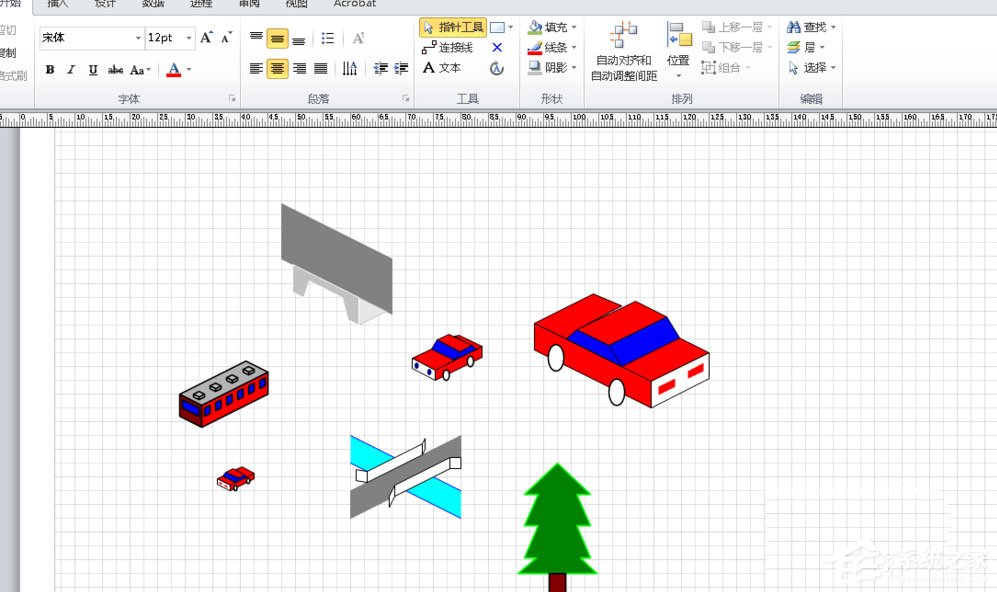
2、点击简体中文语言右面的“选项”;
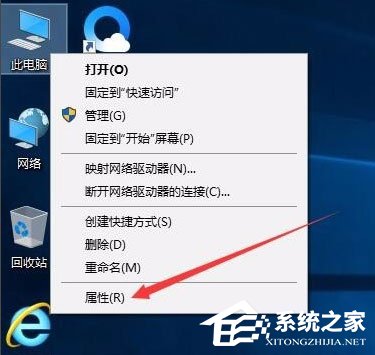
3、点击“添加输入法”;
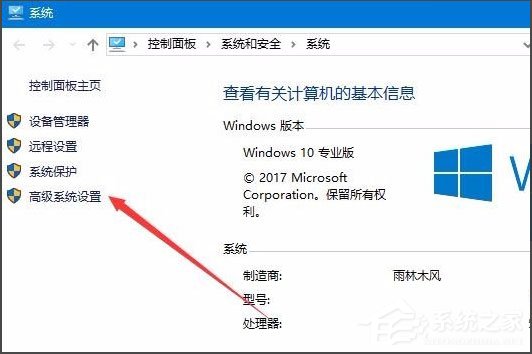
4、把搜狗的Metro模式添加进去;
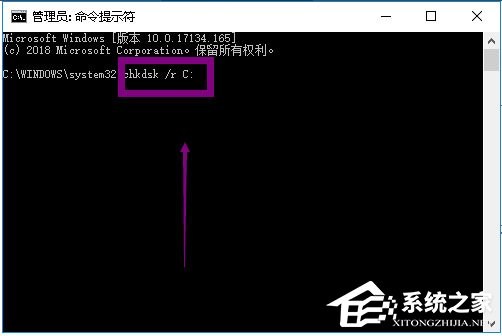
5、现在“微软拼音简捷”右边的“删除”已经激活了。事实上,建议把搜狗的桌面模式也删除,仅保留Metro模式就可以正常工作了。
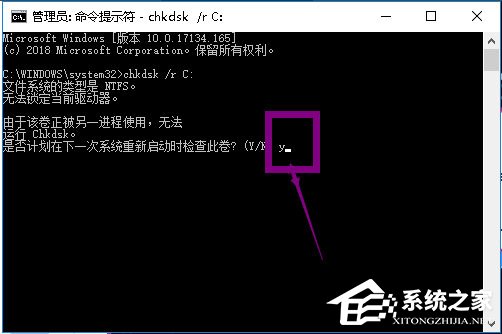
以上就是Win8系统将微软拼音输入法卸载掉的具体方法,方法过程很简单,在卸载微软拼音输入法之前先安装别的输入法将微软拼音输入法后面的删除键激活即可。
win8.1怎么删除卸载微软拼音输入法
1、在win8.1中,鼠标点击电脑桌面右下角的输入法,选择“语音首选项”,如图:
2、在弹出的“更改语音首选项”对话框的最后面,点击“选项”,如图:
3、在弹出的语音选项中,点击微软拼音后面的“删除”,并点击下面的保存按钮,即可删除win8.1系统中的微软拼音输入法。
win8微软拼音输入法怎么卸载
你说的如果是系统自带的,那在控制面板内就能删除。
如果是后期自己下载安装的,你可以用腾讯电脑管家将其卸载,这样卸载的会比较干净、彻底。
打开腾讯电脑管家。。。工具箱。。。软件卸载。。。强力删除
win8怎么卸载微软拼音输入法
简单一些的办法是:你装个腾讯电脑管家,通过该软件的卸载管理功能可以进行删除。
同时,还可以在完成卸载后,对系统进行垃圾清理,清除残留文件。
打开腾讯电脑管家——工具箱——软件卸载——强力删除
打开腾讯电脑管家——工具箱——清理垃圾、注册表垃圾
